Photoshop и Illustrator в едно

И двата продукта са водещи на Adobe и са включени във всички предлагани комплекти: Design collection (Illustrator, Photoshop, InDesign, Acrobat), Publishing collection (PageMaker, Photoshop, Illustrator, Acrobat) и Web collection (GoLive, Photoshop, Illustrator, LiveMotion). Максималната съвместимост на собствените им продукти е стратегията на компанията, така че се обръща голямо внимание на взаимодействието на всички разработки, но особено на Illustrator и Photoshop. Те са тясно свързани в следните позиции:
- Поддържайте връзки към илюстрации и проследявайте промените.
- Копиране/поставяне на изображения и векторни обекти чрез системния клипборд.
- Използване на PSD формата като универсално средство за обмен между приложения.
Импортиране на изображения
Ask when modified - искане за актуализиране на изображението;
Връзки (ръчно) - не се извършва действие, текущото състояние на картината се показва в палитрата.
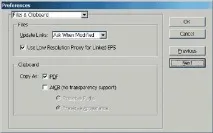
Наличието на актуализирана версия на файла се проверява в палитрата с връзки („Връзки“): жълт триъгълник с удивителен знак означава, че екранната версия на изображението не съвпада с версията на диска. За да изтеглите актуализирана версия на изображението, използвайте иконата за актуализиране на връзката. Photoshop за редактиране на PSD файла се зарежда с бутона Редактиране на оригинала.
Така автоматичното свързване на изображения и проследяването на промените правят работата с Illustrator по-лесна, освобождавайки дизайнерите от рутинната ръчна работа.
Векторни контури и прозрачност - чрез клипборда
Тъй като векторните пътища се съхраняват в клипборда във формат PostScript, те се разпознават от всяка друга програма, която разбира този формат. При копиране на маркировка(например от Illustrator), данните за него се буферират в два формата: като растерно изображение (Windows BMP или Macintosh PICT) - за достъп до широк набор от приложения, както и PDF и / или AICB версии, които позволяват прехвърляне на допълнителна информация - за приложения на Adobe. PDF се използва от пакета InDesign, прозрачността се поддържа като атрибут на картината.
AICB е диалект на EPS, така че прозрачността се поддържа чрез формиране на малки непрозрачни растерни изображения, които възстановяват оригиналното изображение с определена точност. За активна работа във връзка с Photoshop и версията на AICB е необходимо да се определи в каква форма ще бъдат вмъкнати прозрачни изображения в оформлението - режим на запазване на пътя („Запазване на контура“) или запазване на външния вид („Запазване на изгледа“).
Ситуацията е различна при поставяне във Photoshop от Illustrator области на изображение с частична прозрачност. Ако опцията AICB Preserve Path е зададена в Illustrator, към Photoshop изобщо не се предава информация за прозрачност - само избраният обект, към който, така да се каже, изобщо не е приложена прозрачност.
Когато опцията AICB за запазване на външния вид е активирана, както формата на самия обект, така и формата на неговата маска за прозрачност се предават на Photoshop, въпреки чесамата информация за прозрачност не се предава. В този случай вмъкнатият обект се оказва, че се състои от три части: една, която е запазила оригиналната си форма, и две части, които са възникнали след прилагане на прозрачност. Въпреки това ограничение, той е много удобен: формата на частта, към която е приложена прозрачност, се прехвърля изцяло, остава Photoshop да я определи като маска за прозрачност.
Както вече споменахме, прехвърлянето на клипборда в PDF формат за Photoshop няма значение: пакетът третира всички данни така, сякашактивирана настройка AICB Preserve Path. Не е ясно защо Adobe все още не е осигурила пълна преносимост на информацията през клипборда - да се надяваме, че това ще бъде коригирано в следващите версии.
Прехвърляне от Illustrator към Photoshop
Сред настройките за експортиране са избор на цветови модел (Color Mode), разделителна способност (Resolution), разрешаване на изглаждане на гранични области (Anti-aliasing), запазване на редактируем текст (Editable Text), включване на невидими слоеве (Include Hidden Layers), разделяне на изображение на установени фрагменти за формиране на HTML таблица (Write Slices), писане на карти на изображения (Write Image Maps), внедряване на профили за правилно цветопредаване (Embed ICC profile s), които не се нуждаят от подробно описание. Но най-интересните и често непредвидими настройки - Писане на слоеве, Писане на вложени слоеве, Писане на съставни форми - изискват подробно обяснение.
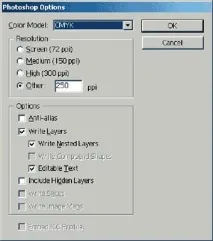
Не забравяйте, че когато включите опцията за писане на слоеве, всички слоеве на оформлението на Illustrator ще бъдат преобразувани в съответните слоеве на документа на Photoshop. Ако тази опция е деактивирана, ще бъде запазена изравнена версия на файла. По-нататък. Ако опцията Записване на вложени слоеве е активирана, подслоевете (подслоевете) ще бъдат прехвърлени в PSD като слоеве, включени в групата слоеве (Набор слоеве), докато името на основния слой ще бъде напълно запазено във Photoshop като име на групата). В противен случай всички подслоеве ще бъдат преобразувани в един слой.
Съсредоточете се върху проверката на обекти с режим на смесване, различен от Нормален: случва се слоевете, на които се намират, да не се конвертират в PSD като отделен слой, а да се залепят към основния (губите възможността да правите промени в него). Като решение съветвам в Illustrator в палитрата Transparency за проблемобект, за да активирате опцията за изолиране на смесването. Тогава ефектът ще бъде ограничен до обекти, разположени на същия подслой или включени в една и съща група, така че слоят на теория трябва да остане отделна единица, без да се слепва с други. Ако това не помогне, опитайте да зададете Isolate Blending на целия слой.
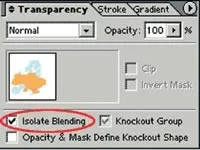
Случва се най-обикновеният на вид слой по някаква причина да откаже да бъде запазен като отделен PSD слой. Освен това създаването на нов и прехвърлянето на проблемни елементи там не дава нищо. Препоръчвам да използвате най-ефективния метод - прехвърляне на проблемни обекти в отделен подслой в структурата на собствения му "роден" слой (като изберете обектите и изберете командата Collect in New Layer). Винаги съм успявал да надхитрим Illustrator и правилно да конвертирам всички AI слоеве в PSD слоеве.
Illustrator поддържа текстовите слоеве редактируеми за Photoshop (опция за редактиране на текст), като предава всеки текстов блок като отделен слой. Но, както може да се очаква, запазването на кирилицата е проблем. Когато отворите PSD, който използва пълноценни шрифтове Type 1 (с поддръжка на Unicode), Photoshop ви предупреждава да актуализирате настройките на текста (Update), така че да остане редактиран. След такава на пръв поглед невинна операция, символите изчезват напълно, въпреки че името на слоя се запазва, както и всички параметри за форматиране на текст (при отваряне на файла се забелязва, че за момент кирилицата се показва правилно). Ако текстът не е актуализиран, той се растерира в разделителната способност на документа. Не запазва и русифициран Photoshop. С английски, разбира се, няма трудности.
Още един съвет: преди окончателното запазване на AI като PSD, препоръчително е да извършите пробно преобразуване на файла - с опростени параметри (изберетеразделителна способност 72 dpi и изключете anti-aliasing). Това значително ще намали времето за „улавяне“ на проблемни зони, които, за съжаление, не се срещат толкова рядко в сложни оформления.